Google タグマネージャーのトラッキング: 知っておくべきことすべて
公開: 2023-05-15Google タグ マネージャーとタグ マネージャーは一般に、ウェブサイトとキャンペーン ファネル全体のパフォーマンスを細部に至るまで追跡するという高まるニーズへの答えです。 これらにより、マーケティング担当者は Web 開発者を雇うことなく大量のデータを収集できるようになります。
Google タグ マネージャーのトラッキングは学習と実装が簡単で、ウェブサイトの訪問数やエンゲージメント統計の向上に関心があるすべての人が使用する必要があります。
無料で使用できると言いましたか?
Google タグ マネージャーは、小規模な電子商取引 Web サイトの健全性のチェックから複雑なマーケティング ファネルの最適化まで、さまざまなマーケティング活動での使用が望まれています。
このガイドのおかげで、Google タグ マネージャーの使用からメリットを得る方法と、Google タグ マネージャーを別の優れたマーケティング分析ソフトウェアである Google アナリティクス 4 と組み合わせる方法を知ることができます。
Googleタグマネージャーとは何ですか?
Google タグ マネージャーは、Web サイトのコードを変更することなく、Web サイトに複数のトラッキング スクリプトを追加および管理できる無料のツールです。 これらのスクリプトは、Google Analytics 4 から Voluum まで、さまざまなツールやプラットフォームから取得されている可能性があります。 最も重要な考え方は、Web ページにスクリプト (Google タグ マネージャー スクリプト) を一度追加すると、その後は二度と追加しないということです。
GTM はどのように機能しますか?
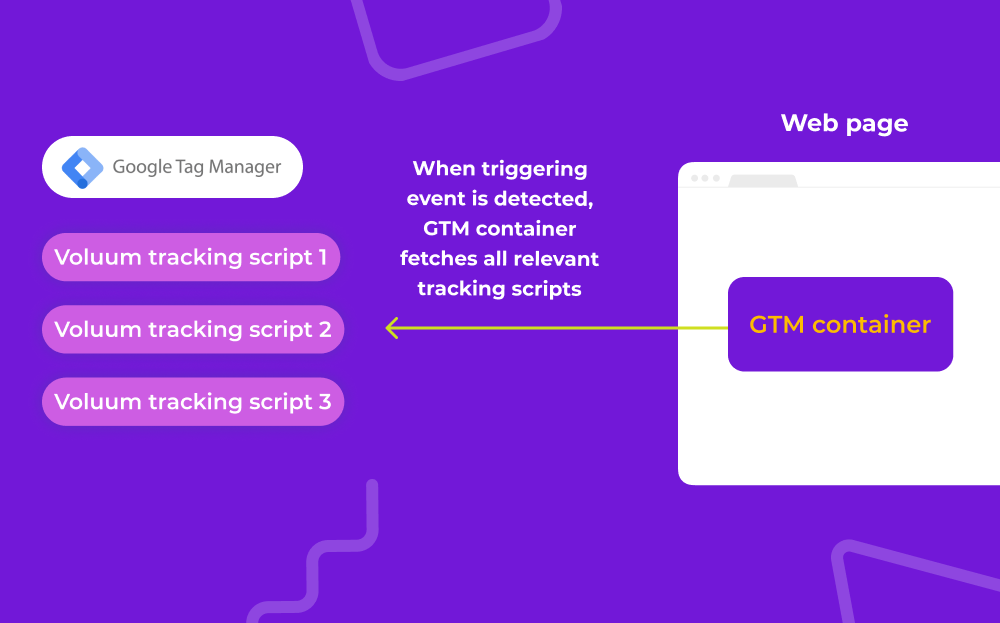
Google タグ マネージャーのスクリプトは、使用するすべての追跡および分析スクリプト (GTM では「タグ」と呼ばれます) のコンテナとして機能します。 ユーザーがトリガーで定義したアクションを起動すると、タグが取得され、Web ページのコード内で起動されます。
これは素晴らしい簡素化です。 追跡スクリプトを変更、追加、削除したり、トリガーとなるイベントを変更したりするときに、すべてのページを調べてコードを苦労して編集したり、専用の Web 開発者を雇ったりする必要はありません。
Googleタグマネージャーを使用するメリットは何ですか?
簡単に言うと、「 Google タグ マネージャーは時間の節約、ひいてはお金の節約」です。 これは、数十の Web ページの大規模な手動編集中に発生する可能性のあるエラーの数を減らすのに役立ちます。
Google タグ マネージャーでは、Google Analytics でより詳細なデータを収集することもできます。 これを使用すると、カスタム イベントを設定し、カスタム ディメンションを追跡できます。
さらに、Voluum などのパフォーマンス広告トラッカーを使用している場合は、Voluum コンバージョン スクリプトの管理に役立ちます。 すでに Google タグ マネージャーをサイトに設定している場合は、ボリューム トラッキングを簡単に追加して、リアルタイム データ、自動ルール、スクリプトまたはポストバック(サードパーティ オファー)で追跡されたコンバージョンを Google 広告に渡すことができます。
Google タグ マネージャーのトラッキングの完全なリストは次のとおりです。
- シンプルなタグ管理
Google タグ マネージャーを使用すると、ウェブ開発者を介さずにウェブサイト上の複数のタグを簡単に管理できます。 これにより、時間と費用が節約され、Web サイトのトラッキングを迅速かつ簡単に変更できるようになります。
- よりよい性能
Web サイト上の追跡スクリプトの数を減らすことで、Web サイトの読み込み速度とパフォーマンスを向上させることができます。 これは、スクリプトが少ないと HTTP リクエストも減り、Web サイトの速度が低下する可能性があるためです。
- 精度の向上
Google タグ マネージャーを使用すると、タグとトリガーをより正確に設定できるため、ウェブサイトのユーザーとそのインタラクションに関するより正確なデータを収集できます。 これにより、Web サイトのデザインとコンテンツについて、より適切な情報に基づいた意思決定ができるようになります。
- セキュリティの強化
Google タグ マネージャーを使用すると、ウェブサイトのセキュリティ侵害のリスクを軽減できます。 これは、Google タグ マネージャーがコンテナ タグを使用するためです。つまり、すべてのトラッキング スクリプトはウェブサイトのサーバーではなく Google によってホストされます。
Googleタグマネージャー用語集
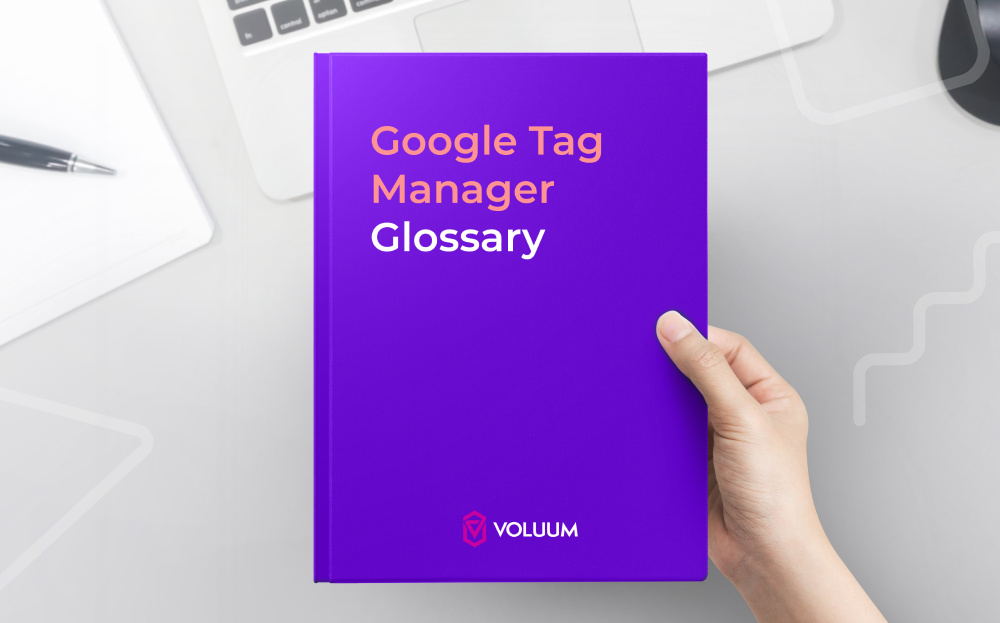
- コンテナ: コンテナは、すべてのタグ、トリガー、変数が保存される保持スペースです。 各 Web サイトまたはアプリには 1 つ以上のコンテナーを含めることができます。
- データ層: ユーザーとサイト上でのユーザーのアクションに関する情報を保存する JavaScript オブジェクト。 データ層を使用して、データをキャプチャし、タグやトリガーに渡すことができます。
- デバッグ モード: ユーザーがタグとトリガーに関する問題のトラブルシューティングを行うのに役立つ機能です。 デバッグ モードでは、すべてのタグの起動とキャプチャされたデータの詳細なログが表示されます。
- プレビュー モード: ユーザーがタグとトリガーをライブ サイトに公開する前にテストできる機能です。 プレビュー モードでは、ユーザーはタグの起動とキャプチャされるデータを確認できます。
- タグ: ユーザーの行動を追跡し、データを収集するために Web サイトまたはアプリに追加されるコードまたは追跡ピクセルのスニペット。
- トリガー:タグをいつ起動するかを指定する条件またはルール。 たとえば、ユーザーが特定のボタンをクリックしたとき、またはページが読み込まれたときにタグを起動するようにトリガーを設定できます。
- 変数: タグまたはトリガーで使用できる値を保持するプレースホルダー。 変数を使用して、ユーザーの場所やサイトを訪問した時間など、ユーザーに関する情報を取得できます。 変数は組み込みまたはカスタムにすることができます。
Google タグ マネージャーと Google アナリティクス 4
これら 2 つのプラットフォームは相互に連携してうまく機能します。 GTM のセットアップは GA4 を使用するための要件ではありませんが、後者のプラットフォームをより高度な方法で使用したい場合には役立ちます。 Google タグ マネージャーにより、Google アナリティクスは次のことが可能になります。
- 変数に渡され、カスタム ディメンションとして登録される追加のデータ ポイントを登録します。
- カスタムイベントを追跡する
- gclid データを追跡する
サイトに GTM を設置すると、他の追跡ソリューションや分析ソリューションを追加できるようになります。
Googleタグマネージャーの設定
Google タグマネージャーの設定は簡単です。 簡略化されたセットアップ プロセスは次のようになります。
- 新しい Google タグ マネージャー アカウントを最初から作成するか、既存の Google アカウントを使用して作成します。
- コンテナを作成します。
- Web サイトにコンテナをインストールします。
- Web ページの<head>セクションに<script>コード スニペットをインストールします。
- <noscript>コード スニペットを<body>タグの直後にインストールします。
- Google Tag Assistant Chrome 拡張機能を使用して、インストールが正しいことを確認します。
ウェブページにすでにトラッキング スクリプトがインストールされている場合は、それらを Google タグ マネージャーに移行する必要があることに注意してください。 GTM スクリプトは、ページ上の追加スクリプトのみである必要があります。

タグとトリガーの作成
ウェブサイトに Google タグ マネージャーを設定したので、タグとトリガーの作成を開始します。 タグは Web サイト上のデータを収集するために使用され、トリガーはタグを起動するために使用されます。
追跡戦略を再考する
Google タグマネージャーがユーザーにどれほどの柔軟性を与えているかを理解している人は多くありません。 ほとんどの人は、クリックされた内容を区別せずに、ユーザーがクリックするたびに起動する汎用イベントをすぐに作成します。
すべてのクリックが同じように重要であるわけではないため、プライバシー ポリシーをクリックしても、購入ボタンをクリックするほど戦略に影響を与えるべきではありません。 さらに、異なる場所から同じページにアクセスしたり、同じアクションを開始したりすることがよくあります (たとえば、フッターまたは専用ページをクリックしてニュースレターに登録する) ため、どのパスがより効果的に機能するかを知っておく必要があります。
追跡したい詳細が増えるほど、設定が複雑になり、後の分析が難しくなります。 したがって、タグやトリガーを作成する前に最初に行うべきことは、目標とニーズをよく考えることです。
変数の有効化
変数を使用すると、追加のデータ ポイントで収集したイベントを充実させることができます。 また、必要な瞬間 (具体的なリンクがクリックされたときやページが訪問されたときなど) にトリガーが起動されるように設定するのにも役立ちます。
Google タグ マネージャーには、最初に有効にする必要がある組み込み変数のリストがあります。 これを実行すると、gclid データを渡すためなどの追加の変数を作成できます。 ある変数を別の変数の基礎として使用することもできます。
プレビューモードの使用
プレビュー機能を使用してタグをテストすると、タグを作成するときに非常に役立ちます。 このモードを使用すると、メニュー項目など、ページ上のさまざまな要素の ID を確認し、正確なタグを作成できます。
ただし、トリガーが設定されていない場合、プレビュー モードでページの周囲をクリックしてもあまり効果はありません。 Web サイト上のすべてのクリックを捕捉する最も一般的なトリガーを作成する必要があります。
これを取得したら、プレビュー モードで特定の要素をクリックし、クリックした要素の詳細を確認します。 これをメモしておくと、この特定の情報を渡すタグ、またはこの具体的なリンクがクリックされた場合にのみ起動するトリガーを作成できるようになります。
トリガーの作成
Google タグマネージャーでトリガーを作成するには:
- Googleタグマネージャーダッシュボードの左側のメニューで「トリガー」をクリックします。
- 「新規」をクリックして新しいトリガーを作成します。
- 「ページビュー」トリガーや「クリック」トリガーなど、作成するトリガーの種類を選択します。
- URL や要素 ID などの必要な情報を入力してトリガーを構成します。
- トリガーを保存し、適切なタグに割り当てます。
タグの作成
Google タグ マネージャーでタグを作成するには:
- Googleタグマネージャーのダッシュボードの左側のメニューで「タグ」をクリックします。
- 「新規」をクリックして新しいタグを作成します。
- Google Analytics (Google Analytics: GA4 Event)、Facebook Pixel、または使用したいその他のサードパーティ ツールなど、作成するタグの種類を選択します。
- トラッキング ID やコンバージョン ID などの必要な情報を入力してタグを設定します。
- タグを起動するトリガーを選択します。
Google タグマネージャーの代替手段
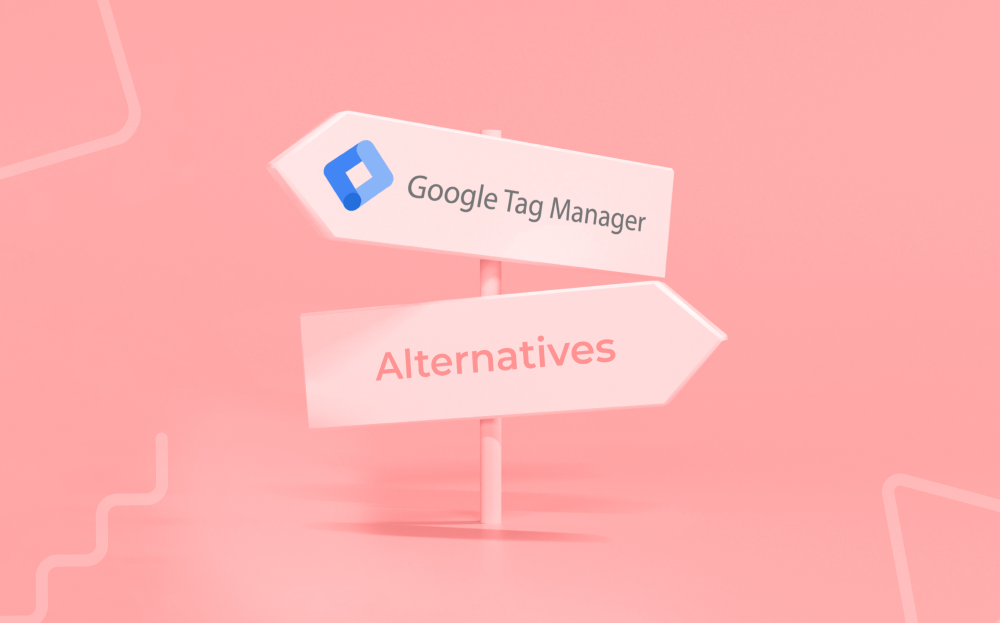
Google タグ マネージャーはタグの管理とスクリプトの追跡に優れたツールですが、利用できる唯一のオプションではありません。 Google タグ マネージャーの代替手段は次のとおりです。
テリウム
Tealium は、データ ガバナンス、視聴者のセグメンテーション、リアルタイム データ ストリーミングなどのさまざまな機能を提供するエンタープライズ レベルのタグ管理プラットフォームです。 これは、タグを管理するためのより堅牢でカスタマイズ可能なソリューションを必要とする大規模な組織向けに設計されています。
アドビタグマネージャー
Adobe Tag Manager は、Adobe Marketing Cloud スイートの一部であるもう 1 つのエンタープライズレベルのタグ管理プラットフォームです。 リアルタイムのデータ収集、視聴者のセグメント化、Adobe Analytics や Adobe Target との統合など、さまざまな機能を提供します。
セグメント
Segment は、タグ管理、イベント追跡、データ ルーティングなどのさまざまな機能を提供する顧客データ プラットフォームです。 これは、企業が Web サイト、モバイル アプリ、サードパーティ ツールなどのさまざまなソースから顧客データを収集、クリーニング、統合できるように設計されています。
Googleタグマネージャーによるボリュームトラッキング
Google タグ マネージャーと統合されたパフォーマンス広告トラッカーをお探しなら、Voluum 以外に探す必要はありません。 Voluum は、リアルタイムのデータ追跡、広告の最適化、視聴者のターゲティングなどのさまざまな機能を提供するクラウドベースの広告トラッカーです。
Google タグ マネージャーを使用すると、すべてのボリューム トラッキング スクリプトを管理できます。
- コンバージョン トラッキング スクリプト: このために、「カスタム画像」タグ タイプを作成し、コンバージョン トラッキング ピクセル URL を指定します。
- ランダーまたはトラッキング スクリプトを提供する: このためには、「カスタム HTML」タグ タイプを作成し、直接トラッキング スクリプトを提供します。
Voluum と Google タグ マネージャーを併用すると、広告キャンペーンをより効果的に追跡し、パフォーマンスを向上させるために最適化できます。 初心者でも中級者でも、Voluum はデジタル マーケティングを次のレベルに引き上げるのに役立ちます。
GTM を使用しない理由はまったくありません
Google タグ マネージャーは、多くを求めずに多くをもたらすツールの稀な例です。 マーケターがさまざまなトラッキング プラットフォームを簡単に導入できる多用途性は傑出しており、Google Analytics 4 との統合は緊密で、Voluum との統合も簡単です。
